Googleスライドでの背景削除のステップバイステップガイド
不思議に思うかもしれません Googleスライドで背景を削除する方法 画像を直接添付します。Google スライドには背景を削除するための専用ツールはありませんが、基本的な透明度の調整はできます。より正確な編集を行うには、Canva や AI ベースのプラットフォームなどの外部ツールが役立ちます。背景の削除は、洗練されたプレゼンテーションを作成するうえで重要な役割を果たします。これにより、重要な要素に集中し、気を散らすものを排除し、一貫したデザインを維持できます。Google スライドのプレゼンテーションで作業している場合でも、他のツールを検討している場合でも、Google スライドで背景を削除する方法を理解しておくと、ビジュアルを目立たせることができます。
Googleスライドの背景はいつ削除すべきですか?
Google スライドプレゼンテーションの画像から背景を削除すると、スライド全体の品質が大幅に向上します。この手法をいつ適用すればよいかがわかれば、プロフェッショナルでインパクトのあるビジュアルを作成できます。背景の削除が違いを生む主なシナリオをいくつか見てみましょう。
視覚的魅力の強化
きれいで邪魔にならない画像は、すぐに注目を集めます。不要な背景を削除すると集中力が向上し、視聴者は主要な被写体に集中できます。たとえば、背景が無地の商品画像は、背景が乱雑な商品画像よりも洗練されて見えます。また、この手法は目の疲れを軽減し、テキストやビジュアルの解釈を容易にするため、読みやすさも向上します。
視聴者に合わせてビジュアルをカスタマイズすることで、スライドをさらに充実させることができます。透明または均一な背景は、さまざまなテーマにシームレスに適応し、プレゼンテーションの統一感を高めます。最良の結果を得るには、以下の方法を検討してください。
- 画像を紹介する適切なプラットフォームを選択してください。
- わかりやすくするために高解像度の画像を使用してください。
- トリミングやサイズ変更を試して、構図を改善してください。
- キャプションや説明を追加してコンテキストを提供します。
- 微妙なフィルターやエフェクトを適用して、全体的な美観を高めましょう。
これらの手順に従うことで、印象に残る、視覚的に魅力的なスライドを作成できます。
主要要素に焦点を当てる
背景を削除すると、画像の主要な被写体を分離して、スライドの焦点にすることができます。この明瞭さにより、聴衆は気を散らすことなく重要なメッセージを理解できます。たとえば、データを提示する場合、グラフやグラフから雑多な背景を削除すると、情報が読みやすくなります。
すっきりとしたレイアウトは、エンゲージメントも向上させます。スライドに不要な要素がないと、視聴者はコンテンツをすばやく把握できます。この手法は、明確なコミュニケーションが不可欠な職業や教育現場で特に役立ちます。主要テーマに注意を向けることで、メッセージが聴衆の共感を呼ぶようになります。
一貫性のあるデザインテーマの作成
どのプレゼンテーションでも一貫性は非常に重要です。背景が均一または透明な画像を使用すると、すべてのスライドで統一感のあるデザインを維持できます。このアプローチはブランドアイデンティティを強化し、Google スライドのプレゼンテーションをプロフェッショナルに見せることができます。
たとえば、白または透明な背景は、ほとんどのデザインテーマに適しています。すっきりとしたモダンな外観になり、スライドが視覚的に魅力的になります。一貫性のあるビジュアルは細部へのこだわりを示し、聴衆に好印象を残すことができます。ビジネスピッチを作成する場合でも、教育用スライドショーを作成する場合でも、この手法は洗練された統一されたデザインを実現するのに役立ちます。
背景の削除をワークフローに組み込むと、Google スライドのプレゼンテーションの品質が向上します。視覚的な魅力、重要な要素、一貫性に重点を置くことで、メッセージを効果的に伝えるスライドを作成できます。
Googleスライドの背景削除はどのように行いますか?

Google スライドの組み込み透明化ツールを使用する
画像の透明度の調整
Google スライドでは、組み込みの透明化ツールを使用して背景を簡単に透明にすることができます。この方法では画像から背景を完全に削除することはできませんが、見栄えを良くするのに役立ちます。画像の透明度を調整するには、次の手順に従います。
- 画像を選択する: 編集したい画像をクリックします。画像の周囲に境界線が表示され、選択が確定されます。
- アクセス形式オプション: 画像を右クリックして選択します 「フォーマットオプション」。画面の右側にパネルが開きます。
- 透明度を調整: で 「調整」 パネルのセクションで、 「透明性」 スライダー。スライダーを右に動かすと画像がより透明になり、左に動かすと透明度が下がります。
- プレビューとファイナライズ: スライダーを調整すると、変更がリアルタイムで表示されます。目的の透明度になったら停止します。
この方法は、背景を透明にしてGoogleスライドのプレゼンテーションにうまく統合したい場合に適しています。
透明ツールの制限事項
透明ツールは使いやすいですが、制限があります。背景を完全に削除したり、特定の要素を削除したりすることはできません。特に複雑な画像では、エッジがギザギザになったり、スポットが見当たらなかったりすることがあります。より正確に編集するには、サードパーティ製のツールが必要です。
他社製ツールを使用して画像から背景を削除する
remove.bgを使用してバックグラウンドを削除する手順
画像から背景を完全に削除したい場合は、remove.bgが信頼できるオプションです。このツールは AI を使用して画像の背景を自動的に検出して削除します。使用方法は次のとおりです。
- remove.bgのウェブサイトにアクセスしてください。
- 編集する画像をアップロードします。
- ツールが画像を処理して背景を削除するのを待ちます。
- 編集した画像をデバイスにダウンロードします。
このツールはユーザーフレンドリーで、ほとんどの画像でうまく機能しますが、複雑なディテールには苦労するかもしれません。
編集した画像を Google スライドにインポートする
画像を編集したら、Google スライドに画像を追加するのは簡単です。プレゼンテーションを開き、をクリックします。 「挿入」、選択してください 「画像」。編集した画像をデバイスからアップロードします。このプロセスにより、スライドはすっきりとしたプロフェッショナルな仕上がりになります。
Canvaで背景を削除する
Canvaで背景を削除する方法
Canvaには、画像ファイルから背景を削除するもう1つの効果的な方法があります。以下の手順に従ってください。
- 編集する画像を選択します。
- を使う 「BG リムーバー」 Canvaのエディターのオプション。
- ツールが画像を処理するのを待ちます。
- 編集した画像をデバイスに保存します。
Canvaの背景削除ツールは非常に効果的ですが、有料ユーザーに限定されています。すでにCanvaをデザイン作業に使用している方には最適な選択肢です。
Google スライドでの画像のエクスポートと使用
Canvaで背景を削除したら、画像をエクスポートしてGoogleスライドのプレゼンテーションにアップロードします。これにより、洗練されたまとまりのあるスライドが保たれます。
これらの方法を使用すると、Googleスライドのプレゼンテーションで画像の背景を効果的に削除したり、背景を透明にしたりできます。組み込みツールを使用するかサードパーティのオプションを使用するかにかかわらず、それぞれの方法には長所と制限があります。ニーズに最も適したものを選択してください。
推奨ツール:プレゼンテーション用の PageOn.ai
PageOn.ai は、プレゼンテーションの作成方法を変革する革新的なプラットフォームです。従来のツールとは異なり、人工知能を統合してコンテンツ生成、データ分析、ビジュアルデザインを支援します。この包括的なアプローチにより、ストーリーテリングプロセスが合理化され、より迅速かつ効率的になります。仕事の目的がビジネスピッチでも Google スライドのプレゼンテーションでも、PageOn.ai には基本的なスライド作成を超える高度な機能が用意されています。
PageOn.ai の主な機能
AI を活用した画像生成
PageOn.ai は人工知能を使用してビジュアルの作成プロセスを簡素化します。PDF やテキストファイルなどのコンテンツを分析し、最も重要な点を強調したスライドを生成できます。この機能により、プレゼンテーションで資料の本質を捉えながら時間を節約できます。また、AIは反復作業を自動化することでワークフローを強化し、創造性に集中できるようにします。
データ分析と視覚化
このプラットフォームは、複雑なデータを明確で視覚的に魅力的なチャートやグラフに変換するのに優れています。この機能は、データに基づいた洞察を提示する必要があるプロフェッショナルにとって特に便利です。PageOn.ai は AI を使用することにより、ビジュアルが正確であるだけでなく、魅力的なものになるようにします。この機能により、視聴者は情報を理解し、記憶しやすくなります。
カスタマイズ可能なテンプレート
PageOn.ai には、さまざまな業界やプレゼンテーションの種類に合わせた幅広いプロフェッショナルテンプレートが用意されています。教育講義、マーケティング提案、ビジネスレポートのいずれを準備する場合でも、ニーズに合ったテンプレートが見つかります。これらのテンプレートは時間を節約し、プレゼンテーション全体を通して洗練されたまとまりのあるデザインを維持するのに役立ちます。
プレゼンテーションに PageOn.ai を使用する方法
PageOn.ai ウェブサイトへのアクセス
まず、PageOn.ai のウェブサイトにアクセスしてください。プラットフォームのユーザーフレンドリーなインターフェースにより、簡単に操作できます。アカウントにサインアップすると、そのすべての機能にアクセスできます。
アイデアと参照ファイルの入力
テキスト文書、PDF、画像などのコンテンツをアップロードします。AI が入力内容を分析し、目的に合ったスライドを生成します。このステップにより、手動で書式を設定する必要がなくなり、プレゼンテーションが適切に構成されます。
AI 生成コンテンツのレビューとカスタマイズ
AIがスライドを生成したら、スタイルに合わせてスライドを確認して編集できます。ドラッグアンドドロップインターフェイスを使用して、レイアウトの調整、テキストの追加、ビジュアルの組み込みを行います。プラットフォームの柔軟性により、独自のビジョンを反映したプレゼンテーションを作成できます。
プレゼンテーションの保存と共有
スライドを完成させたら、作業内容を保存し、お好みの形式でエクスポートします。プレゼンテーションを Google スライドなどのツールに簡単に統合したり、視聴者と直接共有したりできます。このシームレスなプロセスにより、コンテンツはどのようなプロフェッショナル環境にも対応できるようになります。
PageOn.ai は強力な背景除去ツールおよびプレゼンテーションツールとして際立っています。画像編集機能やカスタマイズ可能なテンプレートなどの AI 主導の機能により、プレゼンテーションの質を高めたいと考えているすべての人にとって、多彩な選択肢となっています。このプラットフォームを使用すれば、背景を簡単に削除でき、見た目も美しいスライドを簡単に作成できます。
プロによる背景削除の高度なヒント
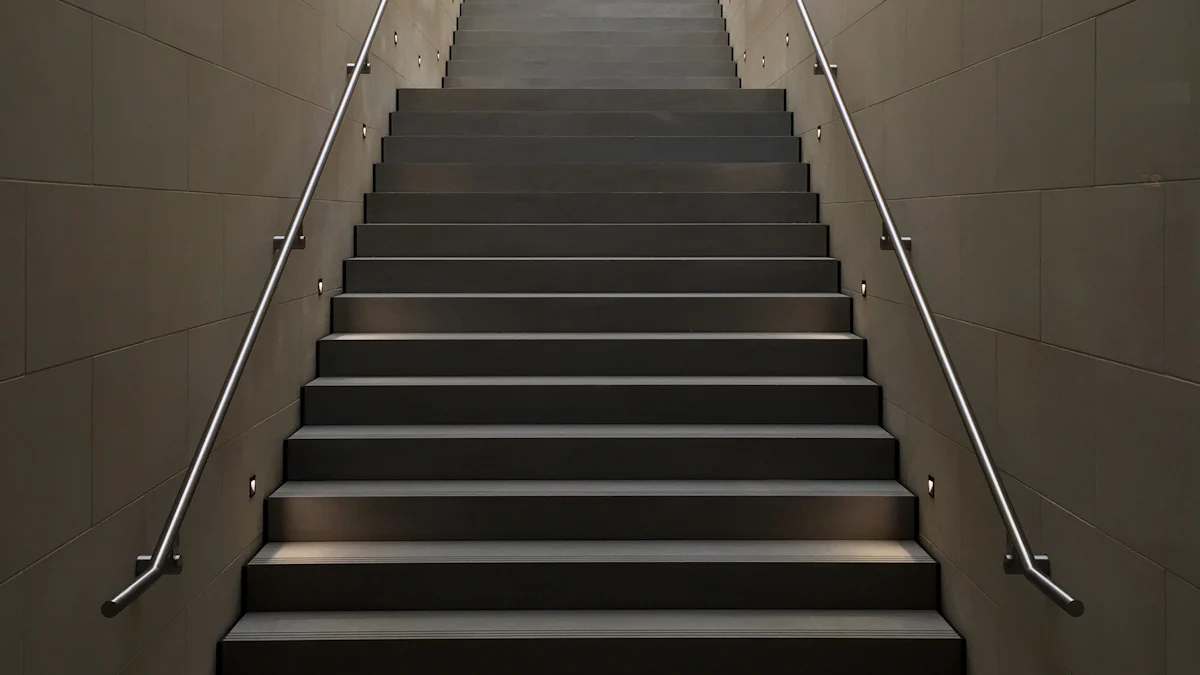
高品質画像の選択
画像ファイルから背景を削除する場合は、高品質の画像を使用することが不可欠です。プロ仕様の画像は、スライドの視覚的な魅力を高めるだけでなく、効果も高めます。高品質のビジュアルが重要な理由は次のとおりです。
- プロフェッショナルな画像はエンゲージメントを高めることができます。ビジュアルマーケティングで効果的に使用すれば、トラフィックと売り上げを最大 20% 増やすことができるという研究結果が出ています。
- 清潔な背景は高い基準を反映しています。これにより、特にプロフェッショナルな環境では、視聴者に強い印象を与えることができます。
- 均一な背景色は一貫性を高めます。これはブランド認知度を高めるうえで非常に重要であり、プレゼンテーションを洗練させるのに役立ちます。
画像を選択するときは、鮮明さと解像度を優先してください。画像がぼやけたり、ピクセル化されたりすると、スライド全体の品質が低下する可能性があるため、避けてください。編集した画像は、鮮明さを維持するために、常に可能な限り高い解像度で保存してください。
複雑な背景用のツールを組み合わせる
複雑なディテールを含む画像から背景を削除するには、1つのツールだけでは不十分な場合があります。複数のツールを組み合わせると、より良い結果が得られます。たとえば、あるツールを最初の背景削除に使用し、別のツールをエッジの調整やトランジションのスムージングに使用することができます。
複雑なタスクに使用できるツールは次のとおりです。
- 壁紙背景リムーバー: このツールは、高度な AI アルゴリズムを使用して背景をすばやく正確に削除します。
- アドビフォトショッププラグイン: これらのプラグインは、複雑な背景や細かいディテールを処理するための高度な機能を提供します。
- GIMP エクステンション: エッジの微調整とスムージングのための追加フィルターを提供するので、難しい画像に最適です。
これらのツールを組み合わせることで、最も複雑な背景にも取り組むことができます。たとえば、自動削除用のAIベースのツールから始めて、PhotoshopまたはGIMPを使用してエッジを手動で調整することができます。この方法では、画像がプロフェッショナルでシームレスに見えるようになります。
スライド間の一貫性の維持
まとまりのあるプレゼンテーションを作成するには、一貫性が重要です。画像ファイルから背景を削除するときは、ビジュアルが全体的なデザインテーマと一致していることを確認してください。一貫性を保つためのベストプラクティスをいくつか紹介します。
- 背景は視聴者に合わせてカスタマイズできます。企業の環境では、ミニマリストなデザインを選びましょう。クリエイティブなプレゼンテーションには、鮮やかなテーマが適しています。
- 背景をブランドアイデンティティに合わせてください。ブランドを反映した色やスタイルを使って、認知度を高めましょう。
- スタイルと配色を統一してください。これにより、洗練された外観になり、スライドがばらばらになるのを防ぎます。
- アクセシブルな色の組み合わせを選択してください。読みやすいように、背景色とテキスト色のコントラストをよくしてください。
さらに、画像に微妙な影や効果を加えることも検討してください。影は奥行きを与え、被写体が浮いているように見えないようにします。リアルなドロップシャドウは被写体を視覚的に固定し、スライド全体のリアリティを高めます。
これらのヒントに従うことで、プロフェッショナルで視覚的に魅力的なプレゼンテーションを作成できます。Google スライドを使用するか他のツールを使用するかにかかわらず、これらの戦略は背景削除の取り組みを最大限に活用するのに役立ちます。
シャドウとエフェクトを使ってリアルさを演出
画像に影や効果を追加すると、よりリアルでプロフェッショナルな仕上がりになります。これらの機能強化により奥行きが生まれ、ビジュアルが立体的に見えるようになります。これらのテクニックをプレゼンテーションに使用すると、スライドはより魅力的で視覚的に魅力的になります。
シャドウはシンプルでありながら強力なツールです。スライドに画像を固定して、浮いているように見えないようにするのに役立ちます。Google スライドに影を付けるには、次の手順に従ってください。
- 編集する画像を選択します。
- 画像を右クリックして [フォーマットオプション] パネルを開きます。
- 「ドロップシャドウ」セクションに移動し、チェックボックスをオンにして有効にします。
- 目的の効果が得られるように、シャドウの透明度、角度、距離、ぼかし半径を調整します。
これらの設定を試して、完璧なバランスを見つけてください。スライドに負担をかけずに画像を強調できるので、微妙な影が最も効果的な場合が多いです。
反射などの効果もビジュアルのリアリティを高めることができます。反射は光が表面と相互作用する様子を模倣し、画像に洗練されたタッチを加えます。Google スライドにリフレクションを適用するには、[フォーマットオプション] パネルの [リフレクション] オプションを使用します。透明度と距離を調整して、反射の強弱を調節します。
シャドウとエフェクトを使用するときは、一貫性が重要です。デザインの一貫性を保つには、すべてのスライドに同様の設定を適用してください。このアプローチにより、プレゼンテーションがプロフェッショナルでよく考え抜かれたものになります。
多くの場合、少ないほど良いことを覚えておいてください。シャドウやエフェクトを使いすぎると、スライドが乱雑に見えることがあります。メッセージから気をそらすことなく、画像の強調に集中してください。画像に背景を削除したことがある場合は、影を追加するとスライドにシームレスに統合しやすくなります。この手法は、背景が透明な画像に特に適しています。
シャドウとエフェクトをマスターすることで、プレゼンテーションの質を高めることができます。これらの小さな調整は大きな違いを生み、ビジュアルを際立たせ、聴衆に永続的な印象を残すのに役立ちます。
これで、Googleスライドのプレゼンテーションで背景を効果的に削除する方法が明確になりました。画像の切り抜きやマスキングから Remove.bg などのサードパーティツールの使用まで、それぞれの方法には独自の利点があります。一貫性を保ちながら、編集したビジュアルをスライドに統合することで、プロ並みの仕上がりになります。さまざまなツールを試してみると、被写体を切り分け、美学をカスタマイズし、ビジュアルを聴衆に合わせて調整する能力を高めることができます。シームレスなエクスペリエンスを実現するには、PageOn.ai を検討してください。その AI 搭載プラットフォームは、ストーリーテリングを簡素化し、魅力的なコンテンツを生成し、ニーズに合わせてカスタマイズ可能なテンプレートを提供します。これらのテクニックとツールでプレゼンテーションの質を高めましょう。